Windows Vista에서 가장 성가신 문제 중 하나는 시스템 변경을 시도 할 때 계속 팝업되는 UAC 프롬프트입니다. 실행하기 위해 관리자 모드가 필요한 특정 도구를 자주 실행해야하는 경우 특히 짜증이납니다. 고맙게도 UAC를 요청하지 않는 관리자 모드 바로 가기를 만들 수있는 간단한 방법이 있습니다.
참고 : Windows 7에서도 작동합니다.
이것은 관리자 모드에서 응용 프로그램을 실행하도록 예약 된 작업을 설정 한 다음 예약 된 작업을 실행하도록 지시하는 별도의 바로 가기를 설정하여 작동합니다. 어렵게 들리더라도 실제로는 아닙니다. 아래 지침을 따르십시오.
참고 : 예약 된 작업을 설정하려면 UAC 프롬프트를 클릭해야하므로 실제로는 보안 허점이 아닙니다.
예약 된 작업 항목 만들기
시작 메뉴 검색 상자를 통해 작업 스케줄러를 엽니 다 (일반적으로 직무 )를 클릭 한 다음 오른쪽에서 "작업 만들기"링크를 클릭합니다.
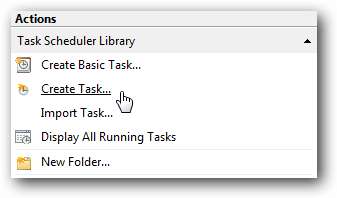
가장 먼저해야 할 일은 작업에 공백없이 짧고 간단한 이름을 지정하는 것입니다. 그런 다음 "가장 높은 권한으로 실행"확인란을 선택합니다 (매우 중요).
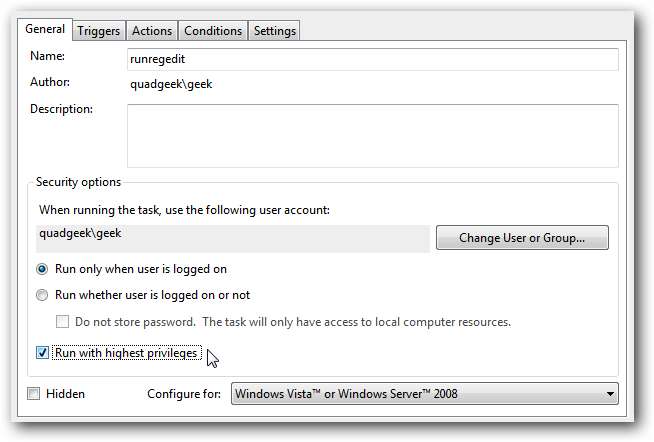
이제 작업 탭으로 전환하고 새로 만들기 단추를 클릭 한 다음 시작하려는 응용 프로그램을 찾습니다.
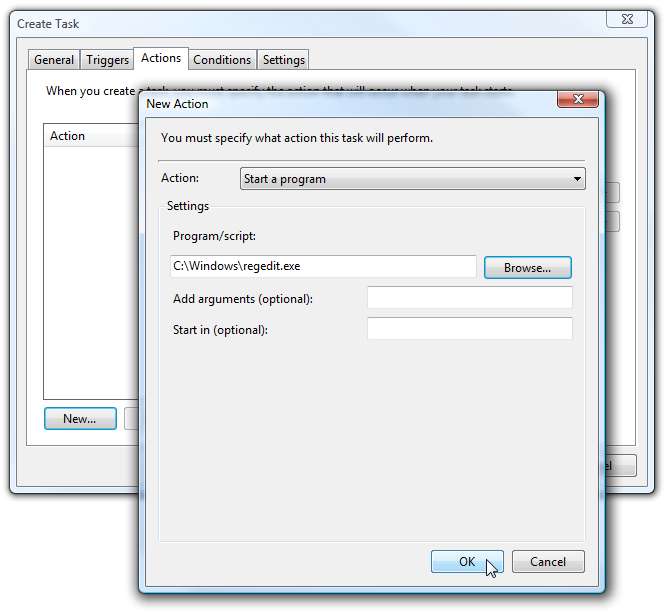
확인 버튼을 클릭하여 대화 상자를 닫으면 목록에 새 작업이 생성됩니다. 이 시점에서 마우스 오른쪽 버튼을 클릭하고 "실행"을 선택하여 예상 한 방식으로 응용 프로그램을 시작하는지 확인할 수 있습니다.

이 시점에서 예약 된 작업 설정이 완료되었으므로 원하는 경우 작업에 사용한 이름을 기억하는 한 종료 할 수 있습니다.
작업 시작을위한 바로 가기 만들기
바탕 화면의 아무 곳이나 마우스 오른쪽 버튼으로 클릭하고 메뉴에서 새로 만들기 \ 바로 가기를 선택합니다.

이제 진정한 마술이 일어나는 곳입니다. 예약 된 작업을 실행할 명령을 추가하고 사용한 작업의 이름을 전달해야합니다. 보시다시피 저는 runregedit 작업의 이름으로.
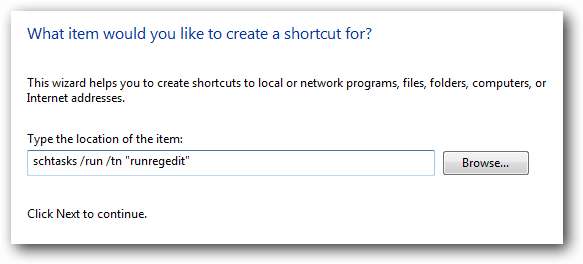
이와 같이 작업 이름을 입력하고 작업 이름을 대문자로 바꾸십시오. (대소 문자를 구분하지 않음)
schtasks / run / tn“TASKNAMEINQUOTES”
이제 바로 가기에 유용한 이름을 지정하고 다음을 클릭하여 만듭니다.
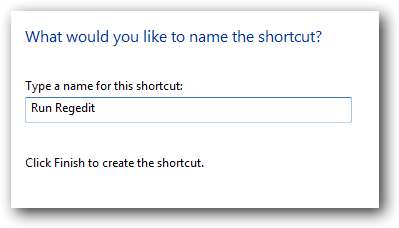
이 시점에서 관리자 모드에서 응용 프로그램을 시작하는 바로 가기가 있어야합니다.

하지만 조금 더 조정할 수 있습니다. 바로 가기의 속성을 연 다음 실행 드롭 다운을 "최소화"(schtasks 명령 줄 유틸리티를 숨기기 위해)로 변경 한 다음 아이콘 변경을 클릭합니다.
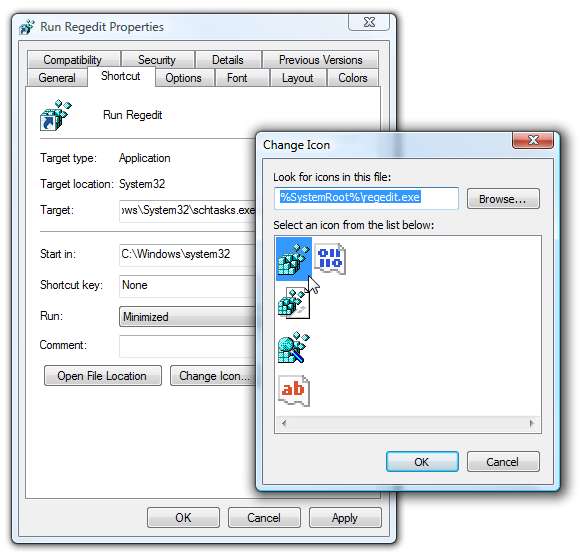
가장 간단한 방법은 바로 가기를 사용하여 여는 응용 프로그램으로 이동하는 것입니다. 그러면 응용 프로그램 자체의 아이콘이 표시됩니다.

이제 관리자 모드에서 응용 프로그램을 시작하는 멋진 아이콘이 생겼습니다. 프롬프트가 전혀 표시되지 않습니다.







